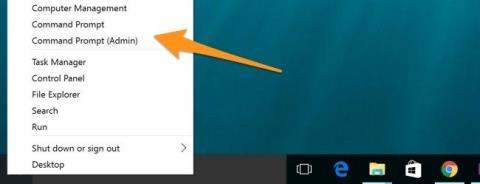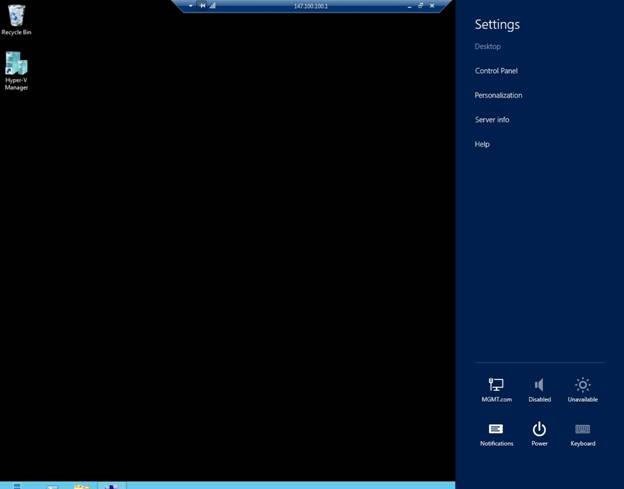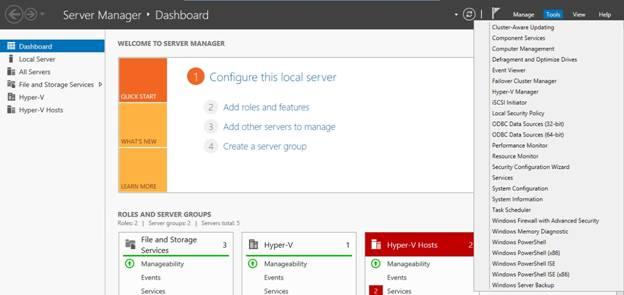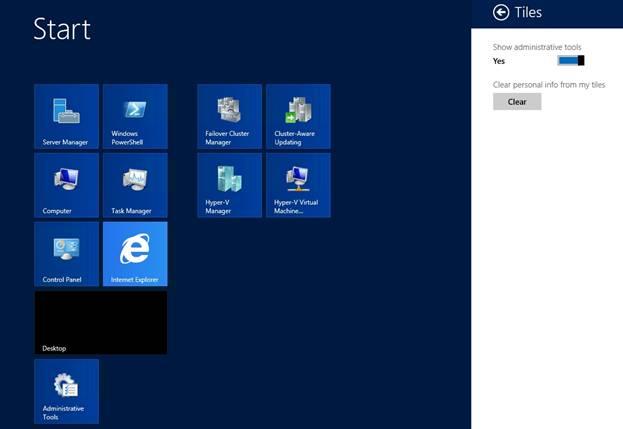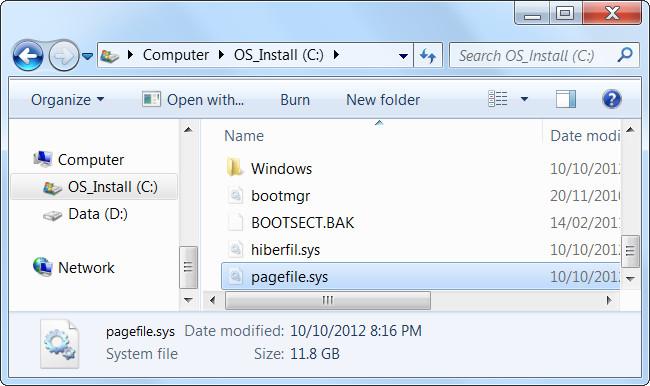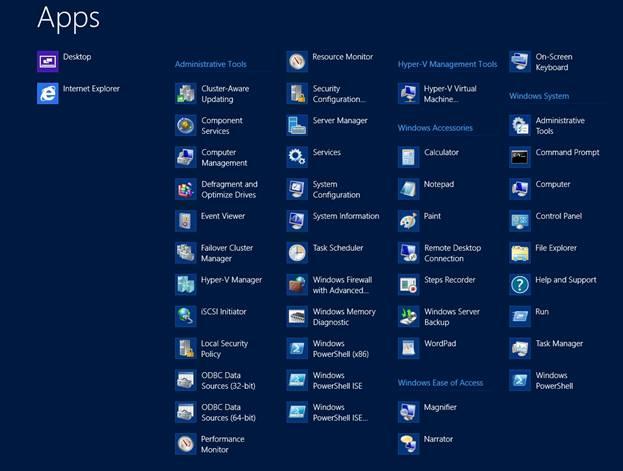Rozhranie Windows Server 2012 ľahko zmätie používateľov s predchádzajúcimi verziami, ako sú Windows Server 2008 alebo Windows Server 2008 R2.
V článku nižšie vás Wiki.SpaceDesktop prevedie tým, ako spravovať Správu úloh v novom rozhraní.
1. Úvod
V systéme Windows Service 2012 došlo k určitým zmenám v rozhraniach Metro a Server Manager.
A v skutočnosti má veľa správcov a používateľov problémy s vykonávaním niektorých základných príkazov, pretože nové rozhranie je úplne odlišné od rozhraní, na ktoré sú zvyknutí.
2. Reštartujte zariadenie
V systéme Windows Service 2012 už ponuka Štart nie je k dispozícii. Medzitým, ak chcete vypnúť počítač, musíte prejsť do ponuky Štart.
Ak chcete vypnúť alebo reštartovať počítač, presuňte myš do pravého horného rohu obrazovky. Systém Windows teraz zobrazí sériu ikon na pravej strane obrazovky. Kliknutím na ikonu Nastavenia zobrazíte stránku Nastavenia.
Tu uvidíte tlačidlo napájania (tlačidlo napájania). Počítač môžete vypnúť alebo reštartovať kliknutím na tlačidlo a výberom možností.
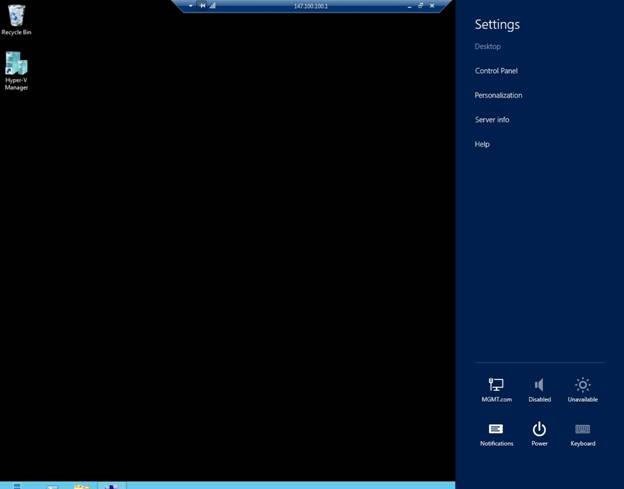
3. Prístup k ovládaciemu panelu
Existuje mnoho spôsobov, ako získať prístup k ovládaciemu panelu. Tu sú 2 najbežnejšie spôsoby prístupu k ovládaciemu panelu:
Metóda 1:
Presuňte myš do pravého horného rohu obrazovky. Systém Windows teraz zobrazí sériu ikon na pravej strane obrazovky. Kliknite na ikonu Nastavenia. Keď sa zobrazí stránka Nastavenia, kliknutím vyberte položku Ovládací panel.
Metóda 2:
Ďalším spôsobom prístupu k ovládaciemu panelu je na obrazovke Pracovná plocha presuňte kurzor myši do ľavého dolného rohu obrazovky. V tomto okamihu sa na obrazovke zobrazí dlaždica Štart. Vašou úlohou je kliknúť pravým tlačidlom myši na dlaždicu Štart, zobrazí sa nová ponuka. Táto ponuka obsahuje možnosť prístupu k ovládaciemu panelu.
4. Prístup k nástrojom na správu
V systéme Windows Server 2008 a Windows Service 2008 R2 získate prístup k nástrojom na správu kliknutím na tlačidlo Štart, výberom položky Všetky programy a kliknutím na položku Nástroje na správu.
V systéme Windows Server 2012 však vyššie uvedený spôsob nemôžete vykonať, pretože ponuka Štart v systéme Windows Server 2012 už neexistuje.
Ak chcete získať prístup k nástrojom na správu v systéme Windows Server 2012, môžete použiť nástroj Server Manager:
Na obrázku nižšie môžete vidieť, že ponuka Nástroje správcu servera obsahuje nástroje na správu podobné tým v systéme Windows Server 2008.
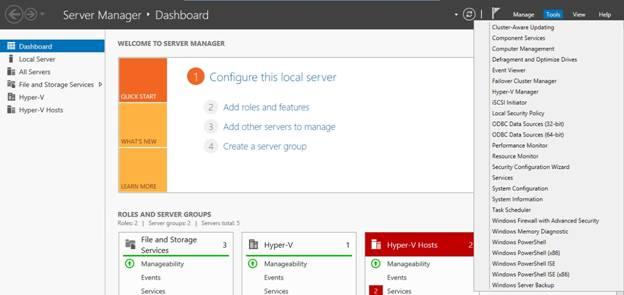
Vždy, keď chcete získať prístup k nástrojom na správu, musíte mať prístup k nástroju Server Manager.
Na jednoduchší prístup k nástrojom na správu môžete nastaviť prístup k nástrojom na úvodnej obrazovke.
Najprv na domovskej obrazovke (nie na obrazovke Desktop) presuňte myš do pravého horného rohu obrazovky a kliknite na ikonu Nastavenia.
Keď sa zobrazí stránka Nastavenia, kliknite na Dlaždice.
Na obrázku nižšie vidíte posúvač. Tento posuvník sa používa na ovládanie toho, či sa na úvodných obrazovkách zobrazujú nástroje na správu alebo nie?
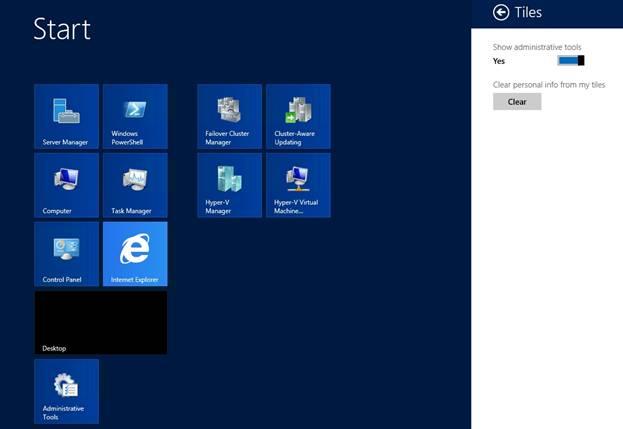
5. Prístup k aplikáciám (Aplikácie).
Jedným z najviac obmedzujúcich bodov v novom rozhraní, ktorý spôsobuje, že sa používatelia cítia nepríjemne, je, že všetky aplikácie nie sú usporiadané v ponuke Štart.
Niektorí správcovia zistili, že po inovácii na staršiu verziu systému Windows Server úvodná obrazovka obsahovala iba malú skupinu položiek, ktoré boli predtým na úvodnej obrazovke.
Položky predtým umiestnené na úvodnej obrazovke však nezmiznú, ale zostanú v zariadení. Ak ju chcete použiť, musíte túto položku vyhľadať na svojom zariadení.
Ak chcete získať prístup ku všetkým skrytým dlaždiciam na domovskej obrazovke, kliknite pravým tlačidlom myši na ľubovoľnú prázdnu oblasť na domovskej obrazovke.
Potom sa v dolnom rohu obrazovky zobrazí modrý pruh, ako je znázornené nižšie.
Kliknite na ikonu Všetky aplikácie, ktorá sa zobrazí na tomto paneli. V tomto okamihu sa na obrazovke zobrazí rozhranie aplikácií (Aplikácie). Aplikácie sú klasifikované správne ako v ponuke Štart.
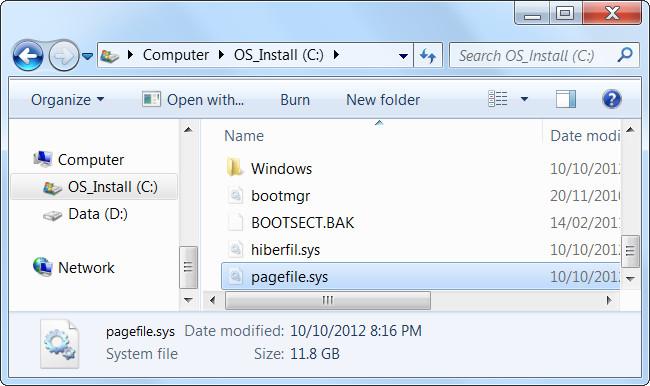
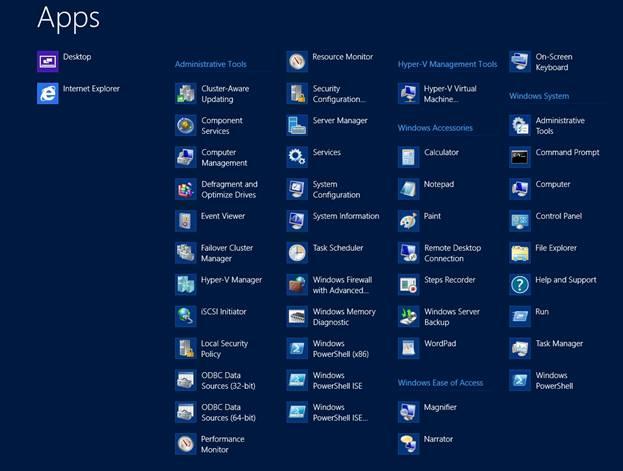
6. Spustite výzvu a príkazový riadok
V predchádzajúcich verziách systému Windows Server ste mohli jednoducho a rýchlo použiť výzvu Spustiť a príkazový riadok.
Napríklad, ak chcete nastaviť prístup k ľubovoľnému nástroju, ako je disk riadiacej konzoly, najjednoduchším spôsobom je otvoriť výzvu Spustiť a potom zadať príkaz DISKMGMT.MSC.
V systéme Windows Server 2012 máte tiež jednoduchý prístup k výzve Spustiť a príkazového riadku. Na obrazovke Pracovná plocha presuňte myš do ľavého dolného rohu obrazovky. Keď sa zobrazí dlaždica Štart, kliknite na ňu pravým tlačidlom myši. Zobrazí sa ponuka obsahujúca možnosti Spustiť, Príkazový riadok a Príkazový riadok (Admin).
Nižšie si môžete prečítať niektoré články:
Prajem vám a vašej rodine šťastný a úspešný nový rok!